Met deze trucs klinken je Spotify-afspeellijsten nog beter
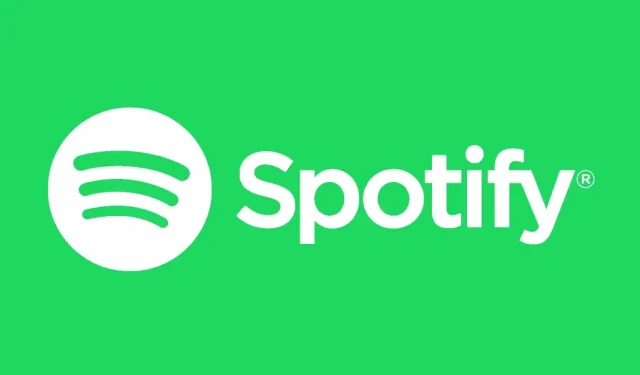
Spotify heeft een reeks speciale audio-instellingen om uw geluidskwaliteit te verbeteren op basis van uw omgeving, muziekstijl, verbinding en meer. Hier leest u hoe u er het meeste uit kunt halen.
Ongeacht je muzieksmaak, de geluidskwaliteit waar je elke dag naar luistert, kan beter. En met een simpele aanpassing van een paar instellingen in Spotify zullen je oren je dankbaar zijn. Spotify is een van de beste muziekstreamingservices vanwege de catalogus, apps, functies en instellingen. Zo is het bijvoorbeeld heel eenvoudig om de geluidskwaliteit aan te passen.
Hoe het basisvolume in Spotify aan te passen
Het concept van volume is heel gemakkelijk te begrijpen, maar wist je dat je met Spotify het basisvolume van de app kunt aanpassen aan je omgeving?
Hier is hoe:
- Open de Spotify-app.
- Tik op het tandwielpictogram in de rechterbovenhoek.
- Klik op de optie “Afspelen” bovenaan het menu.
- Scroll naar beneden om Audioniveau te zien.
- Daar, in het vervolgkeuzemenu, zijn er drie opties: “Luid”, “Normaal” en “Mute”.
Als u zich in een rustige omgeving bevindt, is Quiet de beste optie. Sport je op een lawaaierige plek, dan is Fort meer geschikt voor jou. Wees voorzichtig, Spotify waarschuwt dat de audiokwaliteit op dit niveau kan verslechteren.
Als u de Spotify-app op Mac gebruikt, is het proces iets anders.:
- Spotify openen.
- Klik op Spotify in de menubalk helemaal bovenaan het scherm.
- Selecteer “Instellingen”.
- Scroll naar beneden tot je “Geluidskwaliteit” ziet, je zou “Volume Level” moeten zien.
- Klik op het vervolgkeuzemenu aan de rechterkant en selecteer Luid, Normaal en Stil.
Hoe de Spotify-equalizer in te stellen
Of je nu liever de lage en hoge tonen per nummer aanpast, of een audioprofiel instelt dat perfect bij je past, je kunt direct met de equalizer aan de slag. Door alles handmatig te definiëren of een voorgedefinieerd profiel te kiezen.
- Spotify openen.
- Tik op het tandwielpictogram om de instellingen te openen.
- Klik op de afspeeloptie.
- Scroll naar beneden tot je Equalizer ziet.
De equalizer verschijnt met alle vooraf ingestelde bedieningselementen en profielen.
Bovenaan het scherm bevindt zich een schuifregelaar voor handmatige equalizer. Dit is een lijndiagram met zes punten. Standaard moet de lijn horizontaal zijn.
Elk punt op de grafiek kan worden aangepast om deze frequenties meer of minder te benadrukken. Bas helemaal links. Oké, hoge frequenties. Midden frequenties. Je kunt alles aanpassen zoals je wilt.
Hieronder vindt u een handmatige equalizer, gender-equalizers. Je kunt een profiel voor dat genre selecteren, afhankelijk van waar je naar luistert, en de app past de waarden automatisch aan om het afspelen van audio te optimaliseren voor jouw stijl. Zodra een vooraf ingesteld profiel is geselecteerd, kunt u dit handmatig verder verfijnen.
Om de equalizer te resetten, kunt u een profiel met de naam Flat gebruiken. De lijn wordt weer horizontaal.
Helaas heeft de Mac-versie van Spotify geen equalizer. U moet een app van derden gebruiken om deze te gebruiken.
Streamkwaliteit aanpassen in Spotify
Je kunt ook de kwaliteit van de stream zelf aanpassen. Dit is handig als u met gegevens werkt en niet te diep op uw plan wilt ingaan. Naarmate de audiokwaliteit afneemt, worden er minder gegevens gebruikt.
- Open de Spotify-app.
- Tik op het tandwielpictogram om de instellingen te openen.
- Scroll naar beneden en tik op Geluidskwaliteit.
- In het gedeelte Wi-Fi en mobiel kunt u kiezen uit Laag, Normaal, Hoog of Automatisch. De instelling Automatisch past de geluidskwaliteit aan op basis van de signaalsterkte van de verbinding. Spotify Premium-abonnees krijgen bovendien de optie “Zeer hoog”.
De geluidskwaliteit op Mac wijzigen:
- Spotify openen.
- Klik op Spotify in de menubalk helemaal bovenaan het scherm.
- Selecteer “Instellingen”.
- Scrol omlaag naar Geluidskwaliteit.
- In het gedeelte Wi-Fi en mobiel kunt u kiezen uit Laag, Normaal, Hoog of Automatisch. De instelling Automatisch past de geluidskwaliteit aan op basis van de signaalsterkte van de verbinding. Spotify Premium-abonnees krijgen bovendien de optie “Zeer hoog”.
Geef een reactie